コマンドラインインターフェース (CLI) を使用して、Kernel-based Virtual Machine (KVM) でService Gateway Virtual Applianceをデプロイします。
システム要件が満たされていることを確認してください。詳細については、Service Gatewayアプライアンスのシステム要件を参照してください。
注意以下のKVMの手順とスクリーンショットは2025年9月22日時点で有効です。さらに詳しい情報は、KVMのドキュメントを確認してください。
|
手順
- の順に選択します。
- [Virtual Applianceをダウンロード]をクリックしてください。[Service Gateway仮想アプライアンス] パネルが表示されます。
- [KVM (QCOW2)]を選択します。
- [ディスクイメージのダウンロード] をクリックして QCOW2 ファイルをダウンロードします。

ヒント
登録トークンを後の手順のためにコピーしてください。登録トークンは使用されない場合、24時間以内に期限切れになります。 - ディスクイメージをLinuxマシンにアップロードしてください。
- Linuxホストで次のコマンドを実行して、KVM仮想化環境が準備完了であることを確認してください。
-
sudo systemctl status libvirtd.socketサンプル出力:systemctl status libvirtd.socket # ● libvirtd.socket - libvirt legacy monolithic daemon socket # Loaded: loaded (/usr/lib/systemd/system/libvirtd.socket; enabled; preset: disabled) # Active: active (running) since Fri 2025-08-01 23:35:42 CST; 1 week 2 days ago # Until: Fri 2025-08-01 23:35:42 CST; 1 week 2 days ago # Triggers: ● libvirtd.service # Listen: /run/libvirt/libvirt-sock (Stream) # CGroup: /system.slice/libvirtd.socket # # Aug 01 23:35:42 Rocky-Linux systemd[1]: Listening on libvirt legacy monolithic daemon socket.
-
sudo kvm-ok(お使いのマシンでサポートされている場合)サンプル出力:sudo kvm-ok # INFO: /dev/kvm exists # KVM acceleration can be used
-
- 画像をLinuxマシンにアップロードしてください。例えば、
/kvmにアップロードします。フルパスは/kvm/sg-va-3.0.23.10xxx.qcow2です。
- Linuxホストで次のコマンドを実行して、KVM仮想化環境が準備完了であることを確認してください。
- コマンドラインツールまたはGUIを使用して仮想マシンを作成します。
-
コマンドラインツールvirt-installを使用して仮想マシンを作成します。
-
次の設定をコマンドで指定します。
-
name: VM名を指定してください。例: sg-va -
vcpu: 希望する構成を指定してください。例: 8 -
memory: 希望する構成を指定してください。例: 12 GB -
disk: Service Gatewayイメージパスをシステムディスクとして割り当てる -
network: ネットワークインターフェースを構成する -
graphics: デプロイ後にvnc://{host-machine}:5911を介してVMへのVNCアクセスを有効にする -
osinfo: OSバリアントとしてrhel7.0を使用
以下は完全なコマンドの例です:virt-install \ --name sg-va \ --cpu host-passthrough,cache.mode=passthrough \ --vcpu 8 \ --memory 12288 \ --disk /kvm/sg-va-3.0.23.10xxx.qcow2,bus=virtio \ --network network=hostbridge,model=virtio \ --graphics vnc,port=5911,listen=0.0.0.0 \ --video vga \ --osinfo rhel7.0 \ --noautoconsole \ --import # Starting install... # Creating domain... | 0 B 00:00:00 # Domain creation completed.
-
-
仮想マシンを作成した後、
virshコマンドを使用してそのステータスを確認してください。VMが稼働していることが確認できるはずです。virsh list # Id Name State # ---------------------- # 2 sg-va running
-
-
代替案として、ホストマシンにKVM管理ツールがインストールされている場合、それらのツールを使用してVMを展開および管理することができます。
Virtual Machine Managerは次の手順の例として使用されます。-
仮想マシンマネージャを起動します。
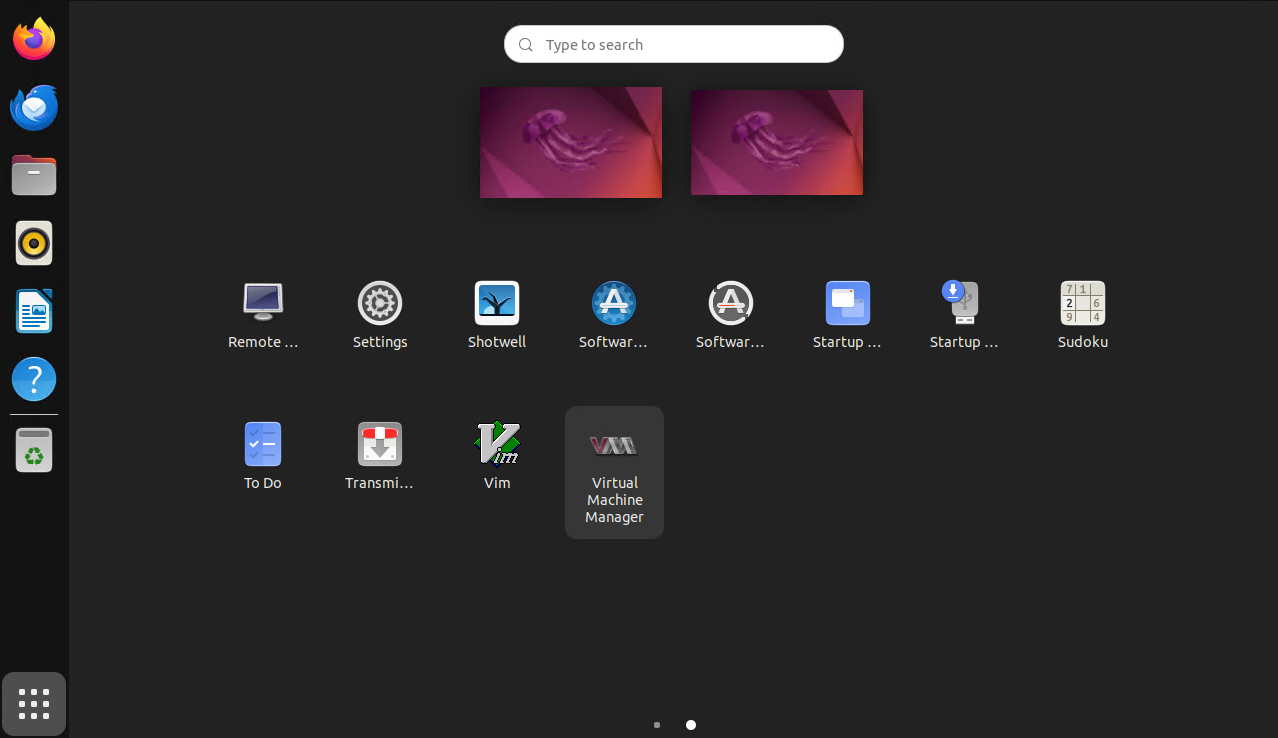
-
既存のディスクイメージをインポートしてVMを作成します。
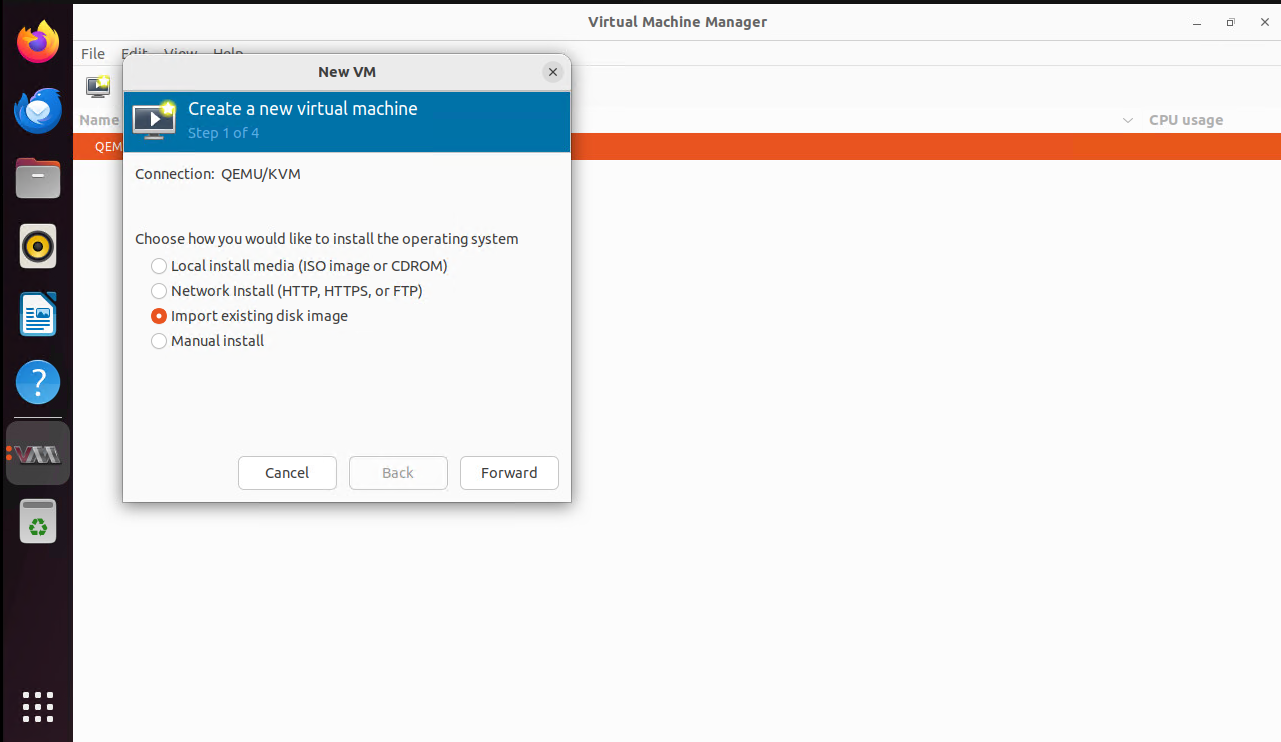
-
インストールするイメージパスとOSを指定してください。
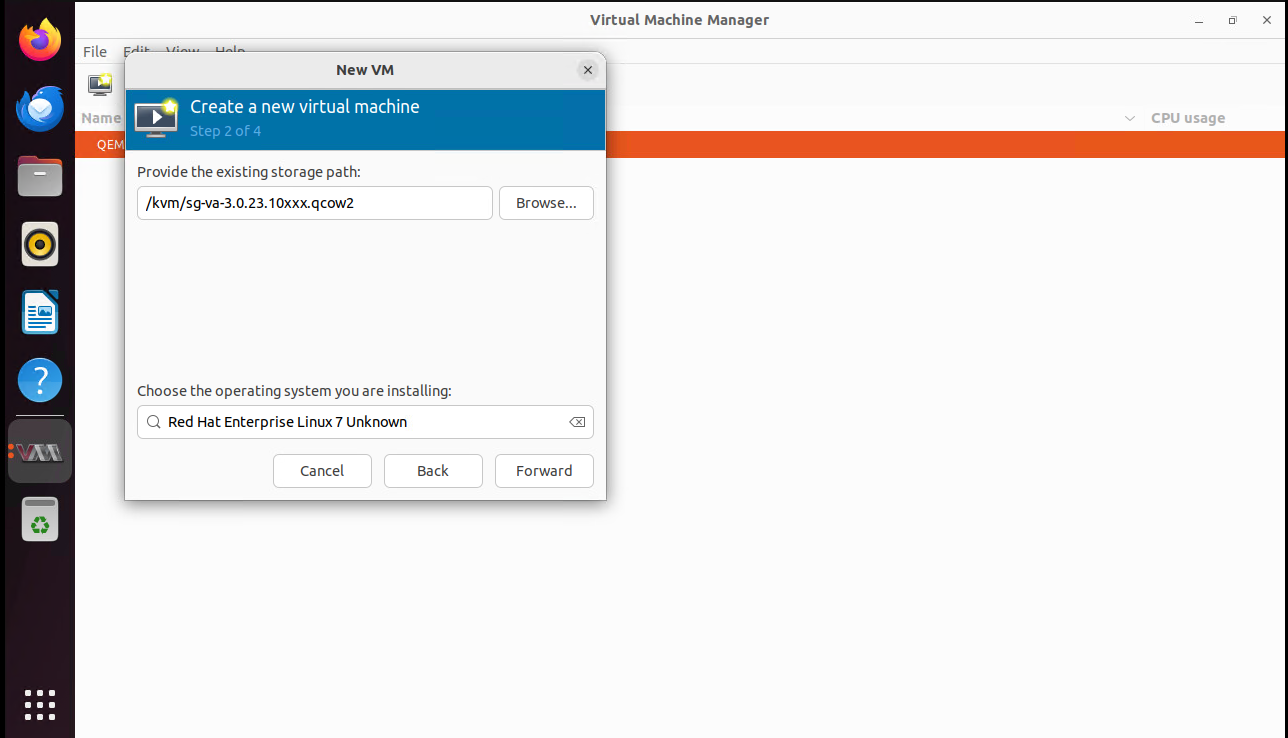
-
CPUとメモリリソースを割り当てます。
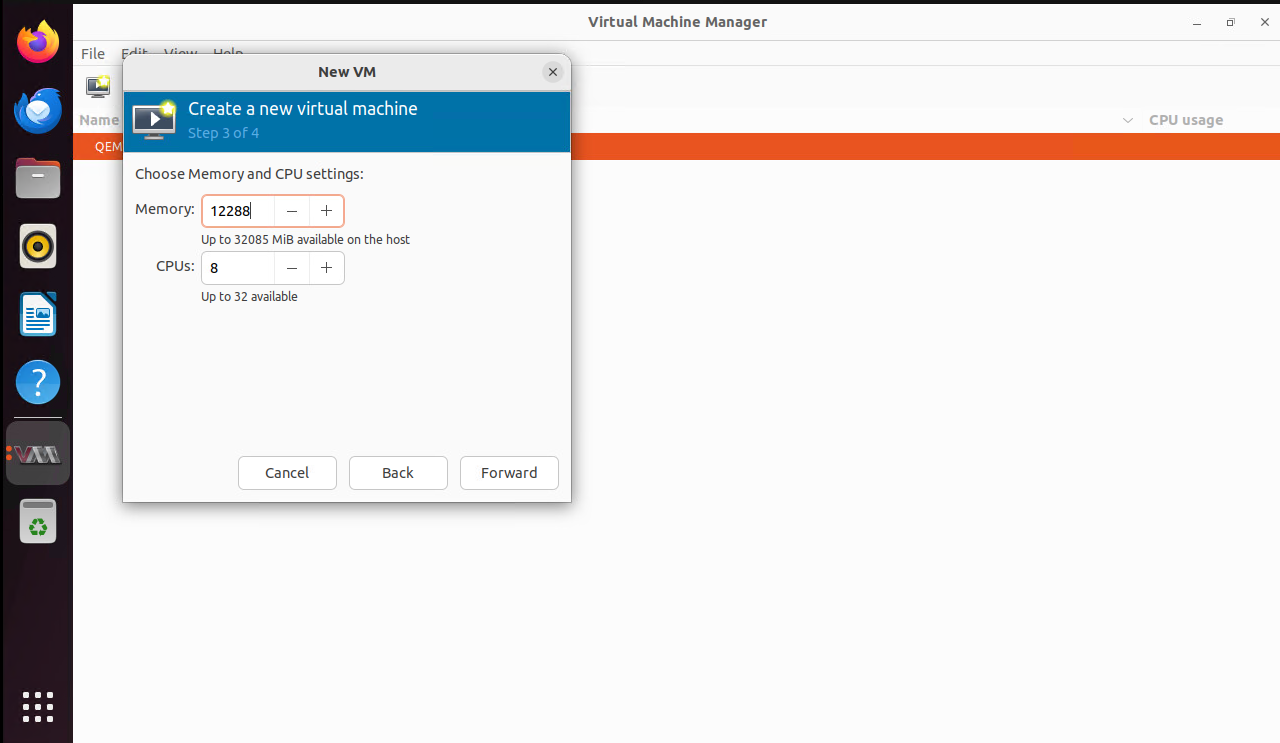
-
VM名とネットワーク構成を指定してください。
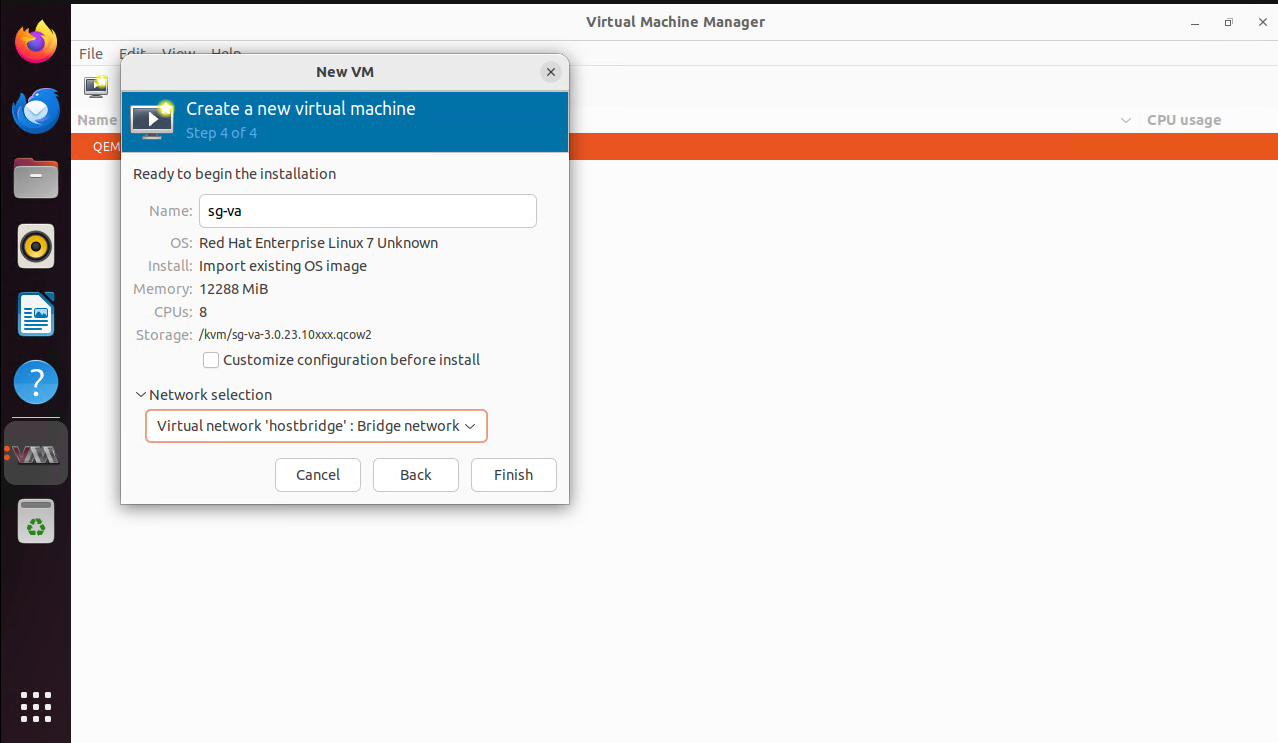
-
VMを起動します。
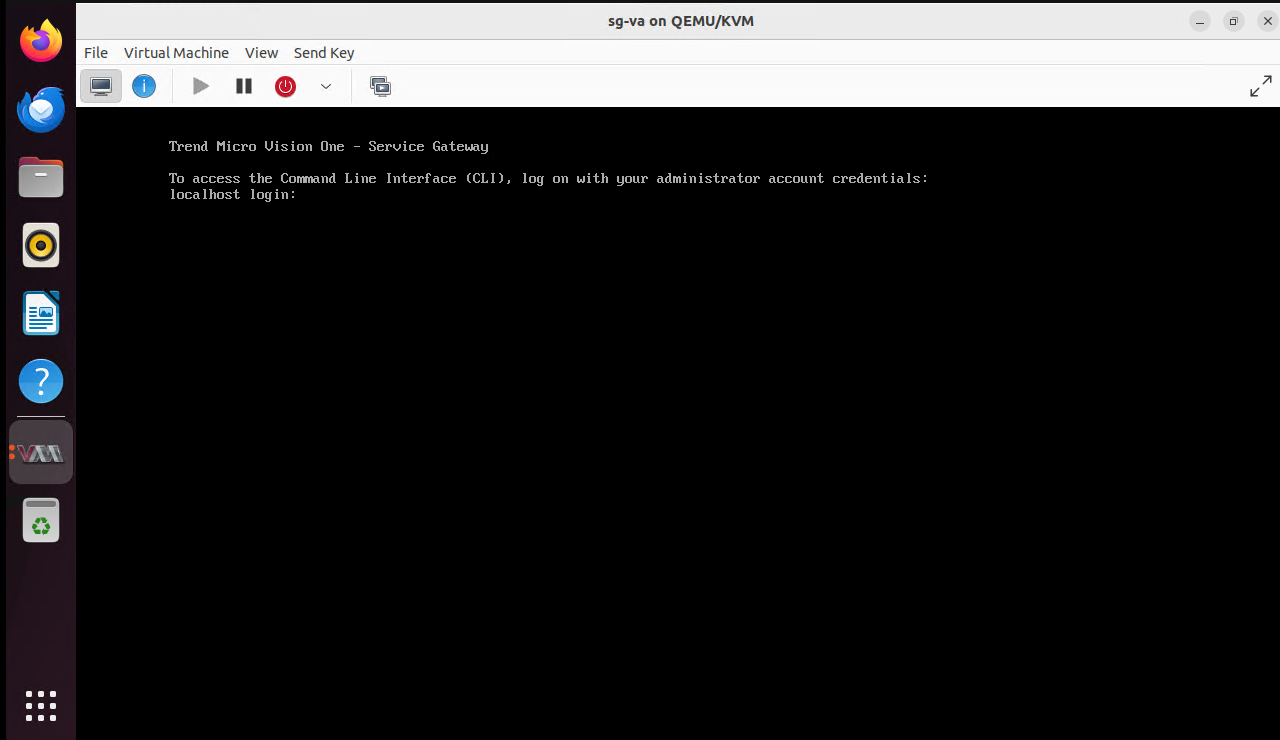
-
-
- Service Gateway Virtual Applianceで、デフォルトの認証情報を使用してコマンドラインインターフェース (CLI) にログオンします。ユーザ名: adminパスワード: V1SG@2021
- パスワードを変更してください。
- enableと入力し、
ENTERキーを押して管理コマンドを有効にします。求められたらパスワードを入力してください。コマンドプロンプトが > から # に変わります。 - 次のCLISHコマンドを使用して必要なネットワーク設定を構成します。
Configure network primary ipv4.static <interface> <ip_cidr> <gateway> <dns1> [dns2] [cni]プライマリネットワークインターフェースの静的IPv4ネットワーク設定を構成する<interface>: Name of the network interface (for example, eth0)<ip_cidr>: IPv4 address of the network interface in CIDR notation<gateway>: Gateway router address<dns1>: Primary DNS server address[dns2]: セカンダリDNSサーバアドレス[cni]: 内部ネットワークアドレスプール (IPアドレスが.0.0で終わる) - Service Gateway Virtual ApplianceをTrend Vision Oneに登録するには、最新バージョンのPuTTYなどのSSHツールを使用し、管理者権限を持つアカウントで次のコマンドを入力してください。
register <registration_token>Trend Vision OneでVirtual Applianceをダウンロードする画面から同じトークンを取得できます (手順4)。
重要
Virtual ApplianceはUTC時間のみをサポートしています。ハイパーバイザーが正しく構成されていることを確認してください。
注意
-
お使いの環境がローカルネットワークタイムプロトコル (NTP) サーバを使用している場合、登録が成功するようにNTPサーバがローカル時間と同期していることを確認してください。
-
トレンドマイクロは登録トークンを簡単にコピー&ペーストするためにSSHクライアントの使用を推奨します。
-
- 必要に応じてCLIを使用して他の設定を構成してください。利用可能なコマンドの詳細については、Service Gateway CLI コマンドを参照してください。2枚のネットワークカードを使用したVirtual Applianceのセットアップの詳細については、Service Gateway Virtual Applianceデュアルネットワークカード構成を参照してください。

